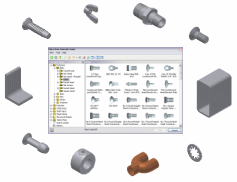
La base de données du Centre de contenu contient plus de 750 000 pièces et couvre 18 normes internationales. Les pièces du Centre de contenu sont organisées dans des bibliothèques. Utilisez le navigateur du Centre de contenu ou le champ de recherche pour rechercher une pièce particulière.
L'installation d'Autodesk Inventor contient un jeu de bibliothèques du Centre de contenu normalisé. Elles fournissent des pièces normalisées (comme des attaches, des profilés d'acier, des pièces d'arbre, etc.) et des fonctions.
Utilisez l'utilisateur du Centre de contenu pour placer les composants du Centre de contenu dans vos documents de conception.
Vous pouvez développer des bibliothèques standard et créer des bibliothèques utilisateur avec votre contenu personnalisé. Utilisez l'Editeur du Centre de contenu pour personnaliser le contenu copié depuis une bibliothèque standard vers une bibliothèque utilisateur. Utilisez la publication du Centre de contenu pour la publication de nouvelles pièces (fonctions) dans une bibliothèque utilisateur.
Outils du Centre de contenu
- Utilisez le navigateur du Centre de contenu pour accéder à la base de données du Centre de contenu.
- Utilisez la fonction Rechercher du Centre de contenu pour rechercher des composants donnés dans la base de données du Centre de contenu.
- Définissez des filtres pour choisir le contenu à afficher dans le Centre de contenu.
- Créez une liste de composants favoris dans les favoris du Centre de contenu.
- Placez une pièce du Centre de contenu dans un ensemble à l'aide de la boîte de dialogue Placer depuis le Centre de contenu.
- Insérez une fonction du Centre de contenu dans une pièce à l'aide de la boîte de dialogue Placer une fonction.
- Remplacez un composant dans un ensemble par une pièce du Centre de contenu à l'aide de l'outil Remplacer depuis le Centre de contenu.
- Changez la taille des pièces normalisées du Centre de contenu placées dans un ensemble à l'aide de l'outil Modifier la taille.
- Utilisez les Générateurs de composants de Design Accelerator (par exemple, pour créer un assemblage vissé ou un arbre).
- Ouvrir une pièce du Centre de contenu dans Autodesk Inventor à l'aide de la commande Ouvrir depuis l'outil Centre de contenu.
- Modifiez des données dans une bibliothèque du Centre de contenu (des propriétés, tables ou gabarits de familles, ou des noms de fichiers, par exemple) à l'aide de l'éditeur du Centre de contenu.
- Publiez des pièces, des iPièces ou des objets dans la bibliothèque du Centre de contenu à l'aide de la fonction de publication du Centre de contenu.
Configuration du Centre de contenu
Vous pouvez travailler avec le Centre de contenu en tant qu'utilisateur autonome (les bibliothèques sont enregistrées localement sur votre ordinateur) ou en tant que membre d'un groupe de travail (les bibliothèques sont partagées sur un serveur).
Avant d'utiliser le Centre de contenu, configurez Autodesk Inventor et les bibliothèques du Centre de contenu en fonction de vos besoins. La configuration du Centre de contenu fait partie des paramètres du projet et gère les paramètres internes des bibliothèques au sein de ce centre. Pour modifier la configuration du Centre de contenu, utilisez la boîte de dialogue Configurer les bibliothèques accessible depuis la boîte de dialogue Projet.
Bibliothèques du Centre de contenu
Les bibliothèques suivantes sont disponibles et peuvent être installées avec Autodesk Inventor :
- Contenu normalisé ANSI d'Inventor
- Contenu normalisé DIN d'Inventor
- Contenu normalisé GOST d'Inventor
- Contenu normalisé ISO d'Inventor
- Contenu normalisé JIS GB d'Inventor
- Autre contenu normalisé d'Inventor (y compris les normes suivantes : AFNOR, AS, BSI, CNS, CSN, IS, KS, PN, SFS, SS, STN, UNI)
- Fonction d'Inventor
- Contenu normalisé Parker d'Inventor (contenu normalisé utilisé par Parker pour les raccords de tubes et de tuyaux)
- Contenu normalisé de Routed Systems d'Inventor (composants des normes Câble et faisceau et Tube et tuyau)
- Contenu normalisé de tôlerie d'Inventor (contient des attaches de tôle (céramométallique))
Si vous êtes un utilisateur autonome, installez les bibliothèques du Centre de contenu dans le dossier Centre de contenu local de votre ordinateur. Pour choisir les bibliothèques à installer, désélectionnez les bibliothèques que vous n'utilisez pas dans la boîte de dialogue Sélectionner les bibliothèques du Centre de contenu.
Pour supprimer une bibliothèque de normes incluse dans la configuration des bibliothèques, accédez à la boîte de dialogue Configurer des bibliothèques. Pour ajouter une bibliothèque normalisée, réexécutez l'assistant d'installation d'Autodesk Inventor.
Si vous travaillez dans un environnement partagé, installez le serveur d'Autodesk (sans installer Autodesk Inventor) et les bibliothèques du Centre de contenu sur un ordinateur connecté au réseau. Utilisez cet ordinateur en tant que serveur pour ces bibliothèques. Les bibliothèques du Centre de contenu peuvent dès lors être partagées.
Vous ne pouvez effectuer de modifications et de publications que dans les bibliothèques accessibles en lecture et écriture. Les bibliothèques d'Autodesk Inventor par défaut sont en lecture seule et ne peuvent pas être modifiées. Le statut en lecture seule de ces bibliothèques ne peut pas être changé.
Centre de contenu des fournisseurs
Pour accéder au Centre de contenu des fournisseurs, sur le ruban, choisissez l'onglet Gérer  le groupe de fonctions Web
le groupe de fonctions Web  Centre de contenu des fournisseurs.
Centre de contenu des fournisseurs.
Le Centre de contenu des fournisseurs propose aux utilisateurs d'Autodesk Inventor un emplacement central pour l'accès au contenu spécifique des fournisseurs les plus importants dans le monde.
- Concevez vos produits plus rapidement avec un accès en ligne à des millions de modèles d'Autodesk Inventor natifs.
- Limitez les erreurs en utilisant des modèles de composant précis et à jour.
- Générez votre propre Centre de contenu d'Autodesk Inventor interne en ajoutant des pièces courantes de vos fournisseurs préférés.
Accès aux données du Centre de contenu
Toutes les données accessibles sont affichées comme une base de données dans le Centre de contenu. Si certaines familles de bibliothèques du Centre de contenu (comportant les mêmes données) sont disponibles dans plusieurs bibliothèques, elles ne sont affichées qu'une fois qu'elles se trouvent dans le Centre de contenu.
Si vous utilisez une bibliothèque partagée et que celle-ci est mise à jour, vous pouvez actualiser la vue du contenu dans cette boîte de dialogue du Centre de contenu. Activez pour cela l'option Actualiser le contenu dans le menu Outils de la boîte de dialogue Centre de contenu. Cette option supprime également les gabarits de pièces, ainsi que d'autres fichiers du dossier de mémoire cache.
Pour vous assurer que toutes les occurrences de composants normalisés d'un ensemble sont à jour, choisissez la commande Actualiser les composants normalisés.
Structure d'une bibliothèque du Centre de contenu
Le composant de base de la bibliothèque du Centre de contenu est la famille (famille de pièces ou de fonctions). Une famille contient des membres qui disposent des mêmes propriétés de gabarit et de famille, et qui représentent les variations de taille d'une pièce ou d'une fonction. Une famille est la cible fondamentale de la bibliothèque du Centre de contenu et ne peut pas être divisée en sous-catégories.
Les familles peuvent être organisées en catégories dans la bibliothèque du Centre de contenu. Une catégorie est un regroupement logique de types de pièces. Par exemple, des goujons et des corps de vis à tête hexagonale sont fonctionnellement liés et sont donc imbriqués sous la catégorie Vis. Une catégorie peut contenir des sous-catégories ainsi que des familles.
Données enregistrées dans la bibliothèque du Centre de contenu
La base de données de la bibliothèque du Centre de contenu contient des données nécessaires à la création de fichiers pièce pour les pièces de bibliothèque du Centre de contenu. Les données sont : des fichiers .ipt paramétriques (qui fournissent les graphiques des pièces de bibliothèque du Centre de contenu), des valeurs de paramètres de pièces, des descriptions des pièces et des aperçus affichés dans le Centre de contenu.
Les fichiers .ipt paramétriques, les descriptions et les aperçus sont les mêmes pour toutes les tailles d'une famille de pièces de bibliothèque du Centre de contenu. La bibliothèque du Centre de contenu comprend généralement plusieurs jeux de paramètres pour une famille de pièces. Chaque ensemble de paramètres définit une taille (les dimensions) de la pièce de bibliothèque du Centre de contenu.
Bibliothèques personnalisées du Centre de contenu
Pour modifier une famille de pièces (fonctions) qui se trouve dans une bibliothèque en lecture seule, copiez la famille dans une bibliothèque accessible en lecture/écriture. Cliquez sur la famille avec le bouton droit de la souris, choisissez Copier vers dans le menu contextuel et sélectionnez une bibliothèque dans la liste ou créez-en une (accessible en lecture/écriture). Une fois copiée, la famille peut être modifiée. Les modifications sont enregistrées dans la bibliothèque disponible en lecture/écriture que vous avez sélectionnée.
Pièces normalisées dans un ensemble
Les pièces normalisées du Centre de contenu sont en lecture seule. Les commandes du Centre de contenu permettent néanmoins de les modifier. Vous pouvez remplacer la pièce existante dans l'ensemble ou insérer une nouvelle occurrence de la pièce modifiée. Cliquez avec le bouton droit de la souris sur la pièce normalisée dans l'ensemble et choisissez Modifier la taille ou Remplacer depuis le Centre de contenu.
La commande Modifier la taille ouvre la boîte de dialogue de la famille, dans laquelle vous pouvez sélectionner un autre membre pour remplacer la pièce d'origine. La commande Remplacer depuis le Centre de contenu remplace une pièce par la pièce du Centre de contenu que vous avez sélectionnée dans la boîte de dialogue Centre de contenu.